文章目录
Kokoro82M__TTS__audiblez__1">2025 年实现听书自由——基于 Kokoro-82M 的开源 TTS 工具 audiblez 本地部署实战
1 前言
Kokoro-82M 是一款今年 1 月刚开源的轻量级文字转语音 TTS 智能模型(详见 HuggingFace 测试页),因为其模型参数规模小、语音生成质量高、项目完全开源免费等特点而迅速火爆全网。经过多方查证与实际演练,我也成功跑通了本地部署流程并第一时间发了一篇 Kokoro-82M 实战笔记。但当时只能借助 Jupyterlab 实现小范围的文本转换,如果要生成电子书级别的完整语音还是比较吃力:
 Kokoro-82M 本地部署的主页面" />
Kokoro-82M 本地部署的主页面" />
【图 1:利用 Jupyterlab 成功实现 Kokoro-82M 本地部署的主页面】
一个偶然的机会,看到 GitHub 有个英国的大佬基于 Kokoro-82M 开发了一个 TTS 开源项目,成功实现了在命令行中将 epub 电子书转换成高清语音。这不就是我一直想要的功能么?几经尝试,终于在我本地也跑通了 1.0 版。虽然最后的 .m4b 语音文件合成还没通,但利用 GPU 生成的大段 .wav 格式语音已经非常不错了:
 audiblez 可基于 epub 识别结果手动选择要转成语音的章节" />
audiblez 可基于 epub 识别结果手动选择要转成语音的章节" />
【图 2:本地成功运行的 audiblez 可基于 epub 识别结果手动选择要转成语音的章节】
 audiblez 在最终合成 m4b 文件时失败(作者怀疑是中间某个依赖项的问题)" />
audiblez 在最终合成 m4b 文件时失败(作者怀疑是中间某个依赖项的问题)" />
【图 3:原始版 audiblez 在最终合成 m4b 文件时失败(作者怀疑是中间某个依赖项的问题)】
 audiblez 在本地生成的 wav 高清语音文件均能正常播放" />
audiblez 在本地生成的 wav 高清语音文件均能正常播放" />
【图 4:audiblez 在本地生成的 wav 高清语音文件均能正常播放】
时隔仅一个月,这个彩蛋级项目又新增了上百次提交,点赞数也从我刚开始关注的 800 多暴涨到 1800 多,最新版甚至推出了体验感更加友好的 GUI 界面,更新迭代速度快得离谱——
 audiblez 支持 GUI 可视化界面(截图为 MacOS 环境)" />
audiblez 支持 GUI 可视化界面(截图为 MacOS 环境)" />
【图 5:最新版 audiblez 支持 GUI 可视化界面(截图为 MacOS 环境)】
有了这款 TTS 神器,今后所有的 epub 电子书都可以随意转成智能 .wav 格式的语音,从此实现听书自由。我随便放了几本开发类的正版 epub 文件,无论是发音还是语速、流利度、语感……几乎所有硬核指标都吊打目前市面所有的听书类 APP。因此,我决定将 audiblez 的本地部署方法分享出来,让那些打着各种名目高价收费的听书平台们好好反省反省。
2 本地部署准备工作
正式部署前先准备好以下工具:
Git:v2.45.1(能复制GitHub仓库就行);Anaconda Prompt:方便创建和管理Python虚拟环境;ffmpeg:合成语音的必要依赖项(其bin目录须配置到系统环境变量PATH中);torch模块:用于后期使用GPU加速。
3 具体安装步骤
经过多轮更新,目前 audiblez 工具的安装已经非常简单了,没有我第一次尝试部署的各种报错了,具体步骤如下:
# 启动 Anaconda Prompt
# 1. 创建 Python 虚拟环境 audiblez_new
> conda create --prefix D:\conda_venvs\audiblez_new python=3.12
# 2. 配置自定义虚拟环境所在路径
> conda config --add envs_dirs D:\conda_venvs
# 3. 切到 audiblez_new 环境
> conda activate audiblez_new
# 4. 确认当前环境
> conda env list
# conda environments:
#
base C:\Users\ad\anaconda3
audiblez_new * D:\conda_venvs\audiblez_new
接着用 Git 将项目源码复制到本地(项目文件夹可以随意命名,这里我是为了和之前的纯命令行版,因此命名为 audiblez_new),并用 pip install 命令安装必要依赖:
# 1. 从 GitHub 克隆 audiblez 源码
> git clone https://github.com/santinic/audiblez.git audiblez_new
> cd audiblez_new
# 2. 安装 audiblez 必要依赖(全程点确认)
> pip install audiblez pillow wxpython
安装完成后,将待处理的 epub 电子书文件放到项目根目录下(例如 book.epub),然后执行命令:
> audiblez book.epub -v af_sky -s 1.0
上述命令中,-s 选项表示语速(speed),根据 README 文档,可以设为 0.5 到 2.0 之间的值;-v 选项用于指定声音源(voices),目前支持的声音源如下:
| 语言 | 声音源参数值 |
|---|---|
| 🇺🇸 美式英语 | af_alloy, af_aoede, af_bella, af_heart, af_jessica, af_kore, af_nicole, af_nova, af_river, af_sarah, af_sky, am_adam, am_echo, am_eric, am_fenrir, am_liam, am_michael, am_onyx, am_puck, am_santa |
| 🇬🇧 英式英语 | bf_alice, bf_emma, bf_isabella, bf_lily, bm_daniel, bm_fable, bm_george, bm_lewis |
| 🇪🇸 西班牙语 | ef_dora, em_alex, em_santa |
| 🇫🇷 法语 | ff_siwis |
| 🇮🇳 印地语 | hf_alpha, hf_beta, hm_omega, hm_psi |
| 🇮🇹 意大利语 | if_sara, im_nicola |
| 🇯🇵 日语 | jf_alpha, jf_gongitsune, jf_nezumi, jf_tebukuro, jm_kumo |
| 🇧🇷 巴西葡萄牙语 | pf_dora, pm_alex, pm_santa |
| 🇨🇳 普通话中文 | zf_xiaobei, zf_xiaoni, zf_xiaoxiao, zf_xiaoyi, zm_yunjian, zm_yunxi, zm_yunxia, zm_yunyang |
如果本地支持 GPU 加速,还可以通过 --cuda 参数启用 Cuda 加速,语音合成时间比纯 CPU 合成至少快 10 倍。测试本机是否支持 Cuda 加速,可以使用以下 Python 脚本:
> python
>>> import torch
>>> print(torch.cuda.is_available())
True
如果 Python 交互式环境的输出结果不是 True,则需要在当前虚拟环境安装 Cuda 支持:
> pip install torch torchvision torchaudio --index-url https://download.pytorch.org/whl/cu124
这是根据我的本地情况从 PyTorch 官网自动生成的安装脚本命令,地址为:https://pytorch.org/get-started/locally/,从下列配置表中生成(具体参数配置方法可参考我的 Kokoro-82M 实战笔记 对应内容):

【图 6:PyTorch 官方文档提供的快速安装选项卡】
除了指定声音源、语速、Cuda 加速外,audiblez 还支持手动选择需要生成语音的章节,只需要再加一个 --pick 参数即可。
更多 audiblez 命令行参数用法,可参考 audiblez --help。
4 命令行启动测试
以源码中自带的原版《动物庄园》电子书为例(点击 这里 免费下载),另存为根目录下的 book.epub 后,执行如下命令:
> audiblez book.epub -v af_sky -s 1.0 --cuda --pick
 audiblez 命令行运行实测截图" />
audiblez 命令行运行实测截图" />
【图 7:audiblez 命令行运行实测截图】
之后会看到一个选择页面,供用户手动选择需要转成语音的章节(空格键用于勾选或取消勾选当前章节,j / k 或上下方向键用于上下移动光标,回车键用于最终确认):

【图 8:从解析出的篇章列表手动选择待合成语音的章节】
这里选取任意三章,按回车键确认后,根据本机的硬件配置稍等片刻,直到运行结束:
 audiblez 自动退出" />
audiblez 自动退出" />
【图 9:成功生成各章节 wav 音频和总的 m4b 音频文件后,audiblez 自动退出】
此时,项目文件夹下将看到这些音频文件:

【图 10:所有音频文件都将默认存到项目根路径下(也可以手动指定路径存放)】
5 GUI 界面启动测试
最新版 audiblez 还提供了 GUI 操作界面,只需在项目根路径的命令行下运行 audiblez-ui 命令即可。之后会弹出一个可视化窗口界面:
 audiblez 的 GUI 可视化操作界面效果图" />
audiblez 的 GUI 可视化操作界面效果图" />
【图 11:最新版 audiblez 的 GUI 可视化操作界面效果图】
然后点击按钮加载根目录下的 book.epub,将看到如下操作界面:

【图 12:GUI 界面加载 epub 电子书后的功能示意图】
6 相关资源一站式下载
为了方便大家在本地快速搭建 audiblez,这里将本文提到的能提前下载的相关资源都整理到了我的网盘,包括:
audiblez的GitHub源码仓库离线zip压缩包(方便git clone命令卡顿的朋友);ffmpeg最新版安装包(解压到某个路径后,配置其bin目录到PATH环境变量即可);Git最新版安装包(v2.48.1);Anaconda最新Windows版(64 位)安装包;- 测试用的《动物庄园》
epub电子书Animal_Farm.epub;
按照编号整理如下:
 audiblez 所需的资料云盘汇总" />
audiblez 所需的资料云盘汇总" />
【图 13:本地部署 audiblez 所需的资料云盘汇总】
本着开源共享精神,没有套路,没有强制关注或加 VX,直接到这里下载即可——
链接:https://pan.baidu.com/s/1xykYnpQr_zjVIThK3zR30g?pwd=92qn
提取码:92qn
下载如有任何问题,可在评论区留言。欢迎各位多提宝贵意见,多多交流,共同进步!